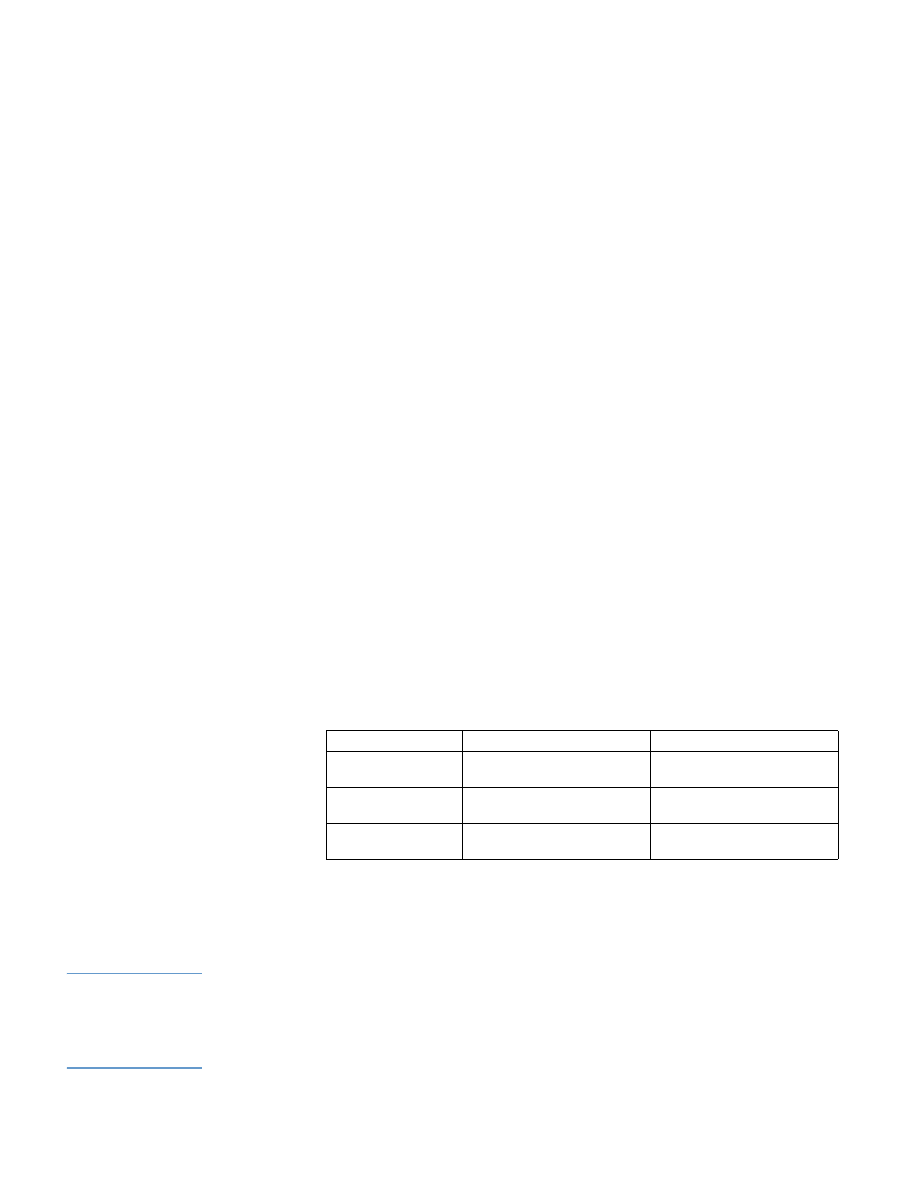
Skicka e-postkommandon till produkten
En annan metod för att få informationssidor är att begära dem från produkten. När utgående och
inkommande e-post har konfigurerats kan produkten bifoga informationssidor, som exempelvis
statussidan för förbrukningsmaterial eller konfigurationssidan, till e-postmeddelandena. Den här
funktionen kan du använda för att lösa ett problem eller kontrollera status för
förbrukningsmaterial.
Begära informationssidor med hjälp av e-postmeddelande
När du skriver ett meddelande till produkten måste du formatera fälten Till, Från och Ämne på
rätt sätt i e-postprogrammet.
1
Gör funktioner för utgående och inkommande e-post tillgängliga genom att följa
instruktionerna i det här kapitlet. (Mer information finns i
”E-postserver“ på sidan 21
.)
2
Skriv ett meddelande till produkten i e-postprogrammet genom att slutföra följande steg:
a
I fältet Till skriver du in produktens e-postadress. Användarnamnet tillsammans med
produktens domännamn (som anges i konfigurationen för utgående e-post) utgör
produktens e-postadress. Om användarnamnet för brevlådekontot POP3 är "produkt"
och POP3-servern är "hp.com" så är produktens e-postadress "produkt@hp.com".
b E-postprogrammet bör automatiskt fylla i fältet Från med din retur-e-postadress.
c
I fältet Ämne skriver du in lämplig text för det format och den sida du vill bifoga. Du kan
begära en konfigurationssida, en statussida för förbrukningsmaterial eller en AutoSend-
sida. Om du exempelvis vill bifoga konfigurationssidan i HTML-filformat skriver du
"this.configpage?configpage=email&format=html".
3
Klicka på Skicka.
Produkten söker efter nya e-postmeddelanden var tredje minut. När produkten tar emot
e-postmeddelandet genererar den ett svar och skickar tillbaka den begärda informationen till
avsändarens e-postadress (som den angetts i fältet Från i det ursprungliga e-postmeddelandet).
Obs!
Beroende på fördröjningar i nätverket och din organisations e-postserver kan det ta mellan en
minut och flera timmar innan svaret skickas till e-postprogrammets inkorg.
Om fälten Till, Från och Ämne inte är korrekt formaterade i e-postmeddelandet skickar produkten
inget svarsmeddelande.
Sida
HTML-format
XML-format
Konfigurationssida
this.configpage?configPage
=email&format=html
this.configpage?configPage
=email&format=xml
Sidan Status för
förbrukningsmaterial
this.configpage?suppliesPage
=email&format=html
this.configpage?suppliesPage
=email&format=xml
AutoSend-sida
inte tillämpligt
this.configpage?autosend
=email&format=xml

SVWW
AutoSend 29